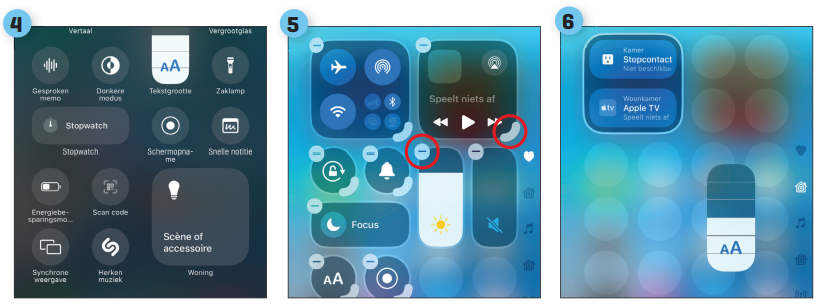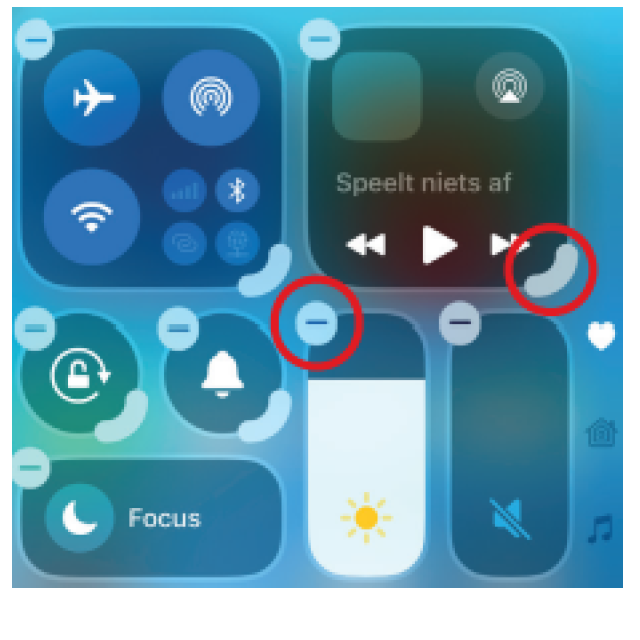Wil je de voor jou belangrijkste functies op je iPhone of iPad altijd overzichtelijk en snel zien?
Kies dan zelf de knoppen in het Bedieningspaneel en verspreid die over meerdere pagina’s.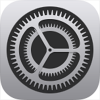
Onder redactie van Petra Waaijer
UitknopIn het Bedieningspaneel staat sowieso één knop die je niet kunt verwijderen of aanpassen. Rechtsboven vind je een knop om je iPhone mee uit te zetten. Je moet hem iets langer ingedrukt houden, zodat je hem niet per ongeluk steeds aanraakt. Daarna zet je je iPhone uit met de schuifbalk. |
 |
|||
LedenvoordeelDit artikel komt uit de special het grote iPad & iPhone boek 2025 Als HCClid krijg jij filkse korting op deze special, kijk voor meer info hier. |
Met het Bedieningspaneel heb je de belangrijkste functies van je iPhone of iPad altijd binnen handbereik.Zo kun je snel de vliegtuigmodus inschakelen, een foto maken of de helderheid van je scherm aanpassen. Gewoon vanaf het vergrendelscherm of vanuit iedere app.
Toch waren de mogelijkheden soms wat beperkt, want wie bepaalt wat voor jou de belangrijkste functies zijn? En op welke plek die precies staan?
Tegenwoordig kun je in feite alles in het
Bedieningspaneel zetten: je hebt de
regie helemaal zelf in handen.
A Pagina’s
Het Bedieningspaneel bestaat uit meerdere pagina’s. Je kunt ernaartoe vegen of direct op de knopjes rechts tikken. Sommige pagina’s krijgen een herkenbaar pictogram, afhankelijk van de knoppen die je er plaatst.
B Derde partijen
Voor het nieuwe Bedieningspaneel kun je kiezen uit een flinke collectie knoppen, maar dat worden er zelfs nog meer. In de nabije toekomst mogen appontwikkelaars namelijk hun eigen knoppen maken.
C Opdrachten
Ben je handig met de app Opdrachten, voor het bouwen van takenreeksen op de iPhone? Een opdracht zet je voortaan ook in het Bedieningspaneel – daarmee wordt in feite alles mogelijk.
D Uitgebreid
Je kunt het Bedieningspaneel uitbreiden tot maar liefst vijftien pagina’s. Het is daarbij ook mogelijk om dezelfde regelaar op verschillende plekken te zetten.
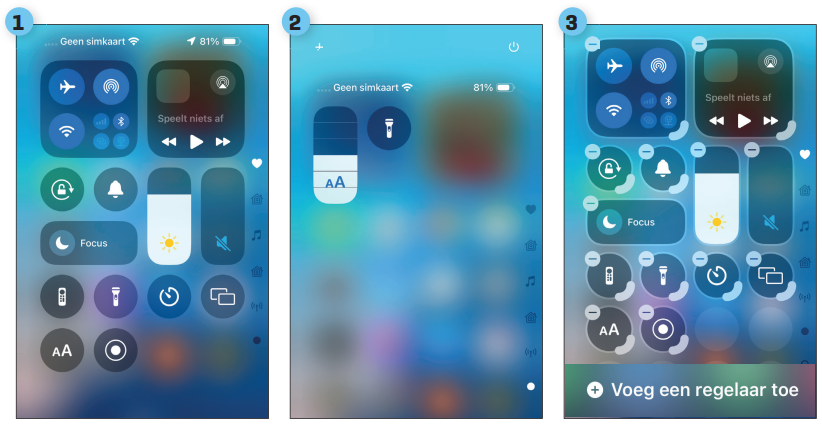 |
||
-----------------------------------------------------------------
|
-----------------------------------------------------------------
|
-----------------------------------------------------------------
|
|
|
||
|
------------------------------------------------------------------ 4 Toevoegen Om een nieuwe knop toe te voegen, tik je |
----------------------------------------------------------------- 5 Verwijderen Wil je een knop liever niet meer in het Bedieningspaneel? Je verwijdert hem door |
----------------------------------------------------------------- 6 Verplaatsen Knoppen verplaatsen kan ook. Leg je vinger |